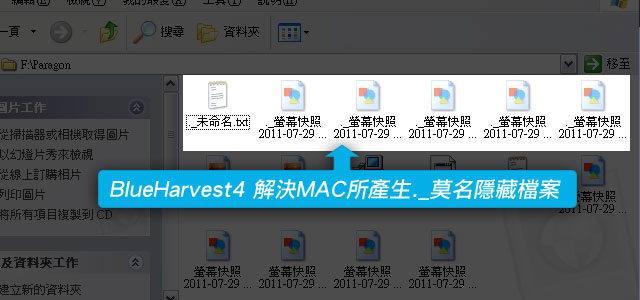
使用Mac以來一直有個問題困擾著梅干,每當在Mac中編輯的檔案,無論是文字檔還是影像檔,都會再在產一模一樣檔名的隱藏檔,而這隱藏檔在Mac底下是看不到,回到Windows平台時,就會看到一堆._xxxx開頭的隱藏檔與.Trashes的資料夾,雖然說這些檔案都不大,但當檔案一多也是相當可觀,再加網路主機空間有限制,所以每當上傳完後,就得再手動將這些檔案刪除,實在有些不便,當把檔案從Mac中Mail給朋友時,若朋友是使用Windows平台,還會感覺奇怪,怎麼一模一樣的東西卻有二份檔案,且那份._xxx還打不開真是納悶,而梅干也翻遍國外各大論壇,始終一無所獲,就在此時竟然在網友回應的內容中,找到了一些蛛絲馬跡,經梅干實測結果後,哈~終於解決梅干長久以來的困惑了。
BlueHarvest 4小檔案:
軟體名稱:BlueHarvest
軟體版本:4.0.7
軟體語言:英文
軟體性質:$14.95(單人板)-可試用30天
適用平台:Mac OSX 10.6+
軟體下載:http://www.zeroonetwenty.com/
軟體版本:4.0.7
軟體語言:英文
軟體性質:$14.95(單人板)-可試用30天
適用平台:Mac OSX 10.6+
軟體下載:http://www.zeroonetwenty.com/
軟體安裝:
Step1
下載完畢,雙響後再對著PREF圖示雙響。
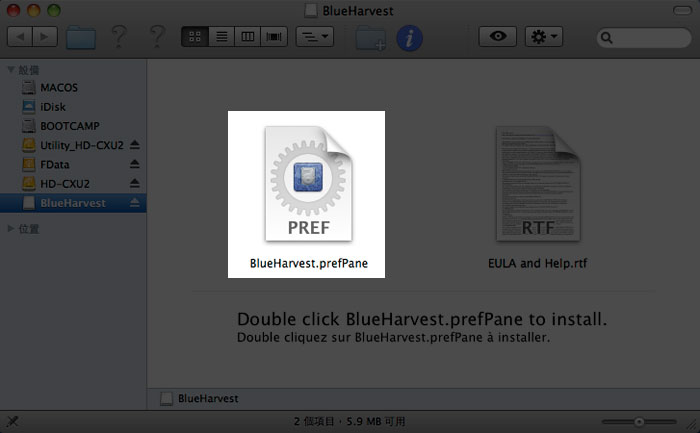
Step2
選擇上方選項,再按安裝鈕。
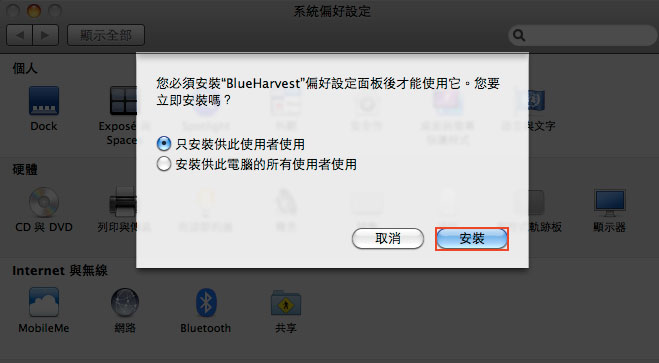
Sample簡易設定:
Step3
安裝完成後,就會進入BlueHarvest工作畫面,預設為簡易設定,只要將畫面中的核許框勾選起來,再按右上的Start鈕。
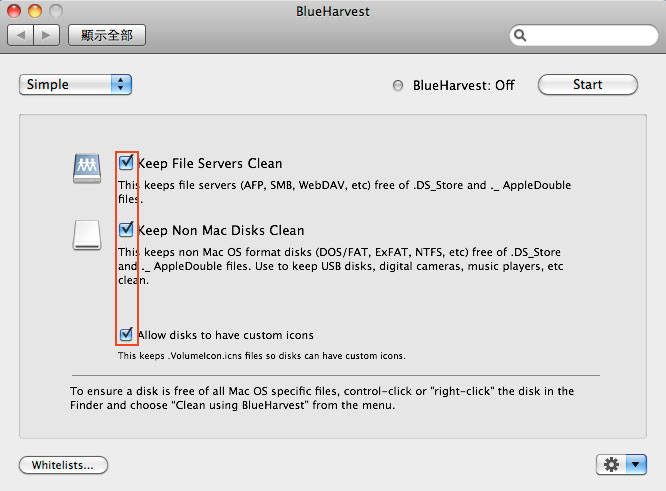
Step4
當右上角出現綠色燈,表示已開始運作,這時只要是剛勾選的磁碟內,就不會再產生那些._xxx檔了。
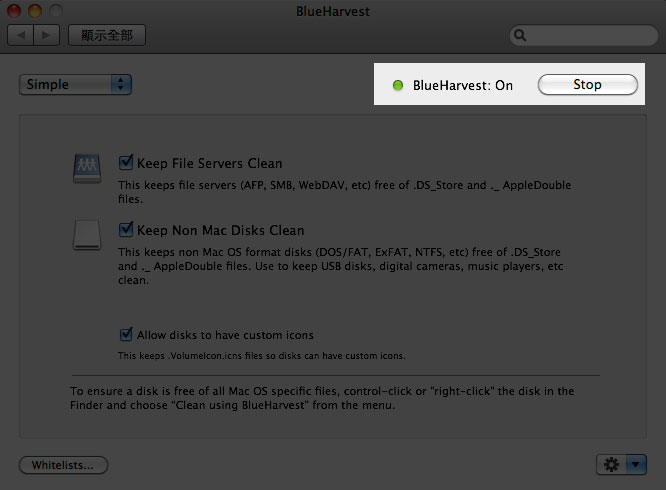
Advanced進階設定(加入外部隨身碟):
Step5
選擇左上的下拉選單,設為Advanced選項,左邊是目前已執行的磁碟,如需要設定外接隨身碟,按下方的+號,將外接磁碟加入。
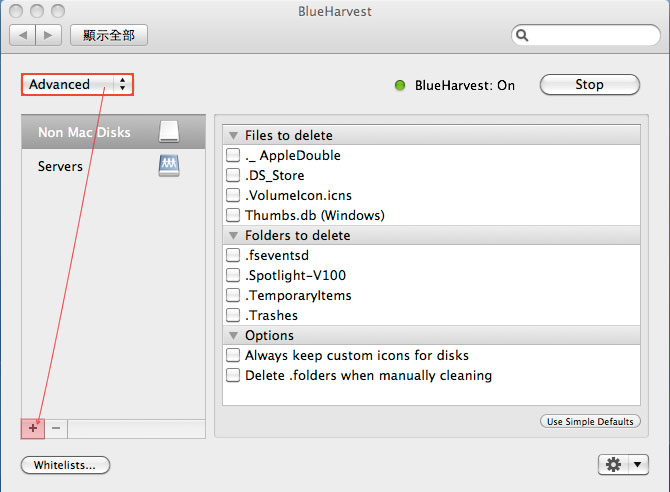
Step6
選擇好外接磁碟後,再按Choose鈕。
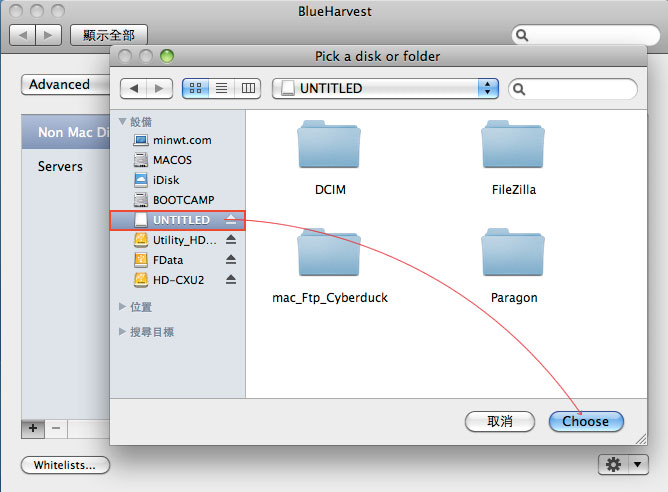
Step7
加入後,右邊是要刪除的選項,這時候可以把所有選項給勾選起來。
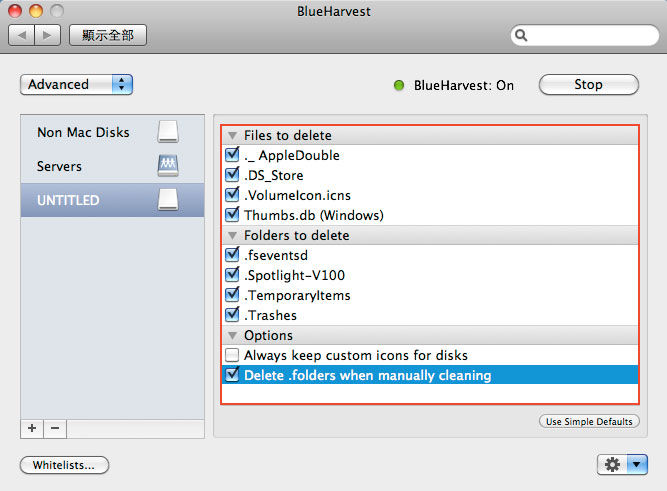
Step8
完成後,馬上來測試看看,隨便在Mac下編輯一些圖檔,或是擷取畫面,再直接存入USB隨身碟中,再拿到Windows平台看看~~哈!終於沒有再產生那些的._隱藏檔了。
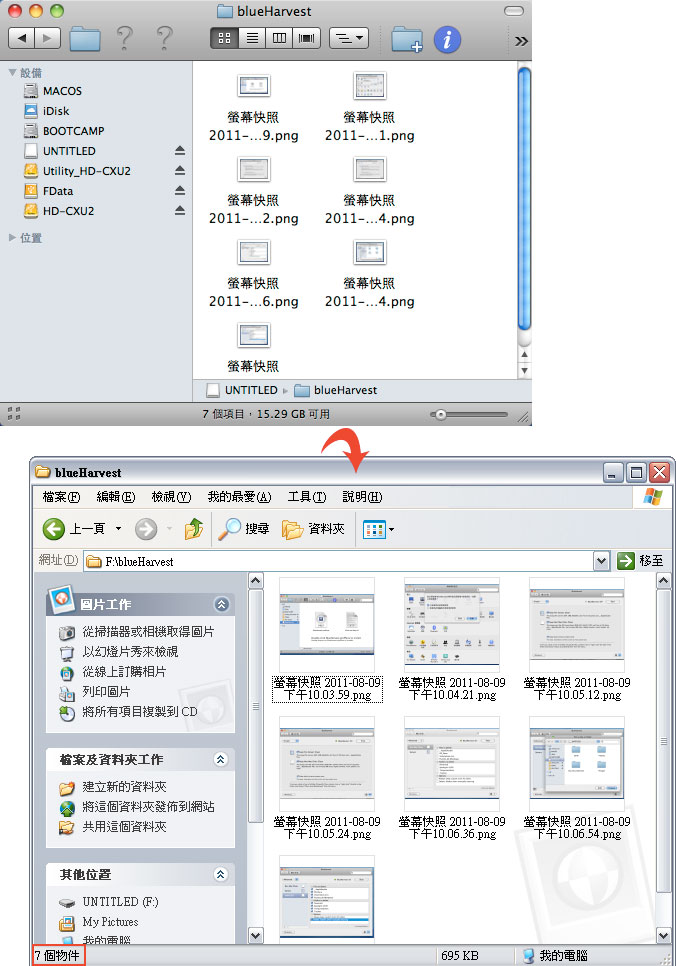
BlueHarvest存放位置:
Step9
由於BlueHarvest比較特別,安裝好在應用程式是看不到的,它則是藏在系統偏好設定 / 其它 底下。
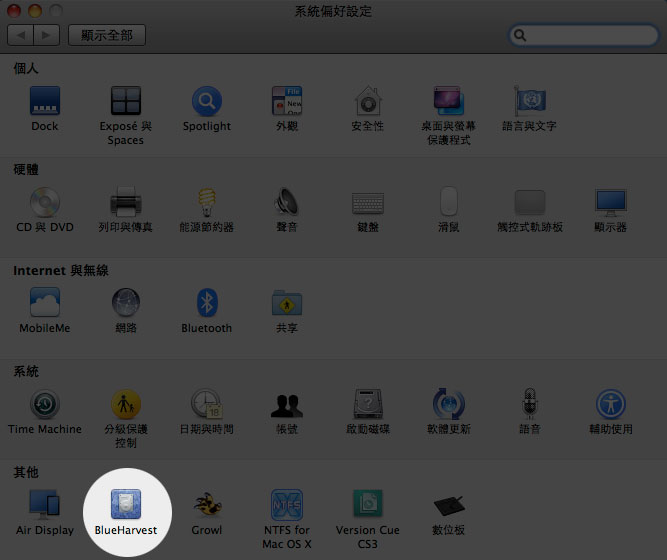
Step10
開啟後就可繼續再作設定啦!
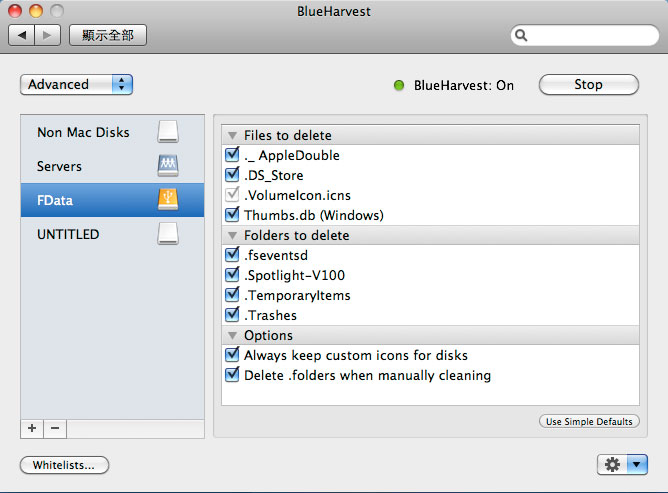
這套工具真得很不錯用,雖然需要14.95美元,但梅干覺得相當值得,至少不會再產生那些莫名的._xxx檔案,一來不再佔用空間,二來也不再礙眼,若你跟梅干一樣,也遇到這樣問題的朋友們,此工具不坊先試用看看,滿意後再花扣扣把它買回家囉唆

![[開箱] IFOOTAGE RB-A400 圓形底座腳架|不佔空間、穩固不倒、耐重更安心](http://photo.minwt.com/img/Content/DC/rba400/00xs.jpg)